
คุณสามารถบีบอัดไฟล์ MP4
ไฟล์ MP4 สามารถมีตัวเลือกการจัดรูปแบบต่างๆ มากมายเพื่อช่วยบีบอัดวิดีโอ คุณอาจมีไฟล์ MP4 ที่ใหญ่เกินกว่าจะอัปโหลดไปยังอินเทอร์เน็ตไปยังไซต์ต่างๆ เช่น YouTube เนื่องจาก MPEG-4 (MP4) เป็นมาตรฐานสำหรับเทคโนโลยี QuickTime QuickTime Player จึงมีตัวเลือกมากมายในการบีบอัดและส่งออก MP4 เพื่อให้ได้ขนาดไฟล์ที่เล็กลง
ขั้นตอนที่ 1
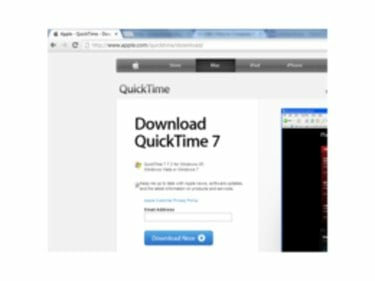
ขั้นตอนที่ 1
ดาวน์โหลด ติดตั้ง และเรียกใช้ QuickTime Player Pro
วิดีโอประจำวันนี้
ขั้นตอนที่ 2

ขั้นตอนที่ 2
คลิก "ไฟล์" และ "เปิดไฟล์" เพื่อค้นหา MP4 ของคุณในหน้าต่างเมนูและเปิดไฟล์ใน QuickTime
ขั้นตอนที่ 3
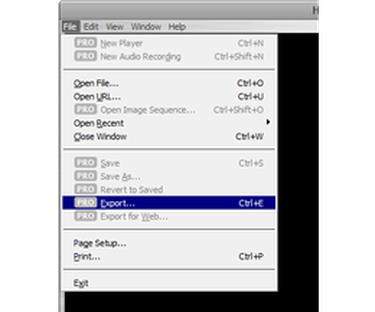
ขั้นตอนที่ 3
คลิก "ไฟล์" และเลือก "ส่งออก" เพื่อเข้าสู่เมนู "บันทึกไฟล์ที่ส่งออกเป็น" เลือก "ภาพยนตร์เป็น MPEG-4" ในแถบเมนู "ส่งออก"
ขั้นตอนที่ 4
คลิก "ตัวเลือก" เปลี่ยนรูปแบบไฟล์ของคุณ (ที่ด้านบนของหน้าต่าง "ส่งออกการตั้งค่า") เป็น "MP4" แทนที่จะเป็น "MP4 (ISMA)" วิธีนี้จะลดขนาดไฟล์ลงประมาณครึ่งหนึ่ง
ขั้นตอนที่ 5
เปลี่ยน "รูปแบบวิดีโอ" ของคุณเป็น "MPEG-4 Basic" เลือก "ขนาดภาพ" ของคุณแล้วคลิก "ตกลง"
ขั้นตอนที่ 6
เปลี่ยนชื่อไฟล์ ถ้าต้องการ แล้วคลิก "บันทึก" เพื่อเริ่มการบีบอัด อาจใช้เวลาหลายนาทีขึ้นอยู่กับขนาดไฟล์ของคุณ
เคล็ดลับ
หากต้องการบีบอัด MP4 ให้มากขึ้น ให้ลองลดอัตราข้อมูลของคุณจาก 64KBITS/วินาทีเป็น 32KBITS/วินาที
คำเตือน
การบีบอัดไฟล์ MP4 ของคุณจะทำให้คุณภาพเสียง/วิดีโอลดลง



